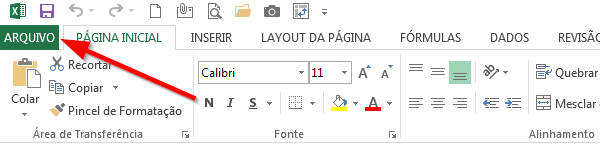Hoje vou mostrar um dica rápida de como habilitar a Guia Desenvolvedor no Excel.
Mas primeiro, para que serve a guia desenvolvedor?
Quem usa a guia Desenvolvedor são geralmente usuários avançados que programam em VBA ou para quem trabalha com macros.
Ao ativar a guia desenvolvedor irá abrir uma faixa de opções para que você possa:
- Escrever e Executar Macros
- Usar Controles de Formulário e Controles Activex
Vou mostrar abaixo as 3 maneiras de habilitar a Guia Desenvolvedor no Excel.
Método 1 – Habilitar a Guia Desenvolvedor
1 – Clique em Arquivo → Opções.
2 – No Lado Esquerdo da tela que abrir, clique em Personalizar Faixa de Opções, e ao lado direito da tela clicar na caixa de seleção Desenvolvedor para habilitar e Clicar em OK.
Método 2 – Habilitar a Guia Desenvolvedor
Clicar com o botão direito do mouse em qualquer lugar faixa de opções do Excel (Ribbon) e selecionar Personalizar a Faixa de Opções.
Agora, faça igual ao passo 2 do método 1 para habilitar.
Método 3 – Habilitar a Guia Desenvolvedor
Clique no final da barra de ferramentas de acesso rápido e selecione a opção Mais Comandos…
Novamente siga o passo 2 do método 1. (No Lado Esquerdo da tela que abrir, clique em Personalizar Faixa de Opções, e ao lado direito da tela clicar na caixa de seleção Desenvolvedor para habilitar e Clicar em OK).
Espero que tenham gostado do artigo. Compartilhe com seus amigos.
Estas e outras dicas você encontra no Curso de Excel para Iniciantes. Acesse e Confira.